 1.15
1.15
 7.42MB
7.42MB
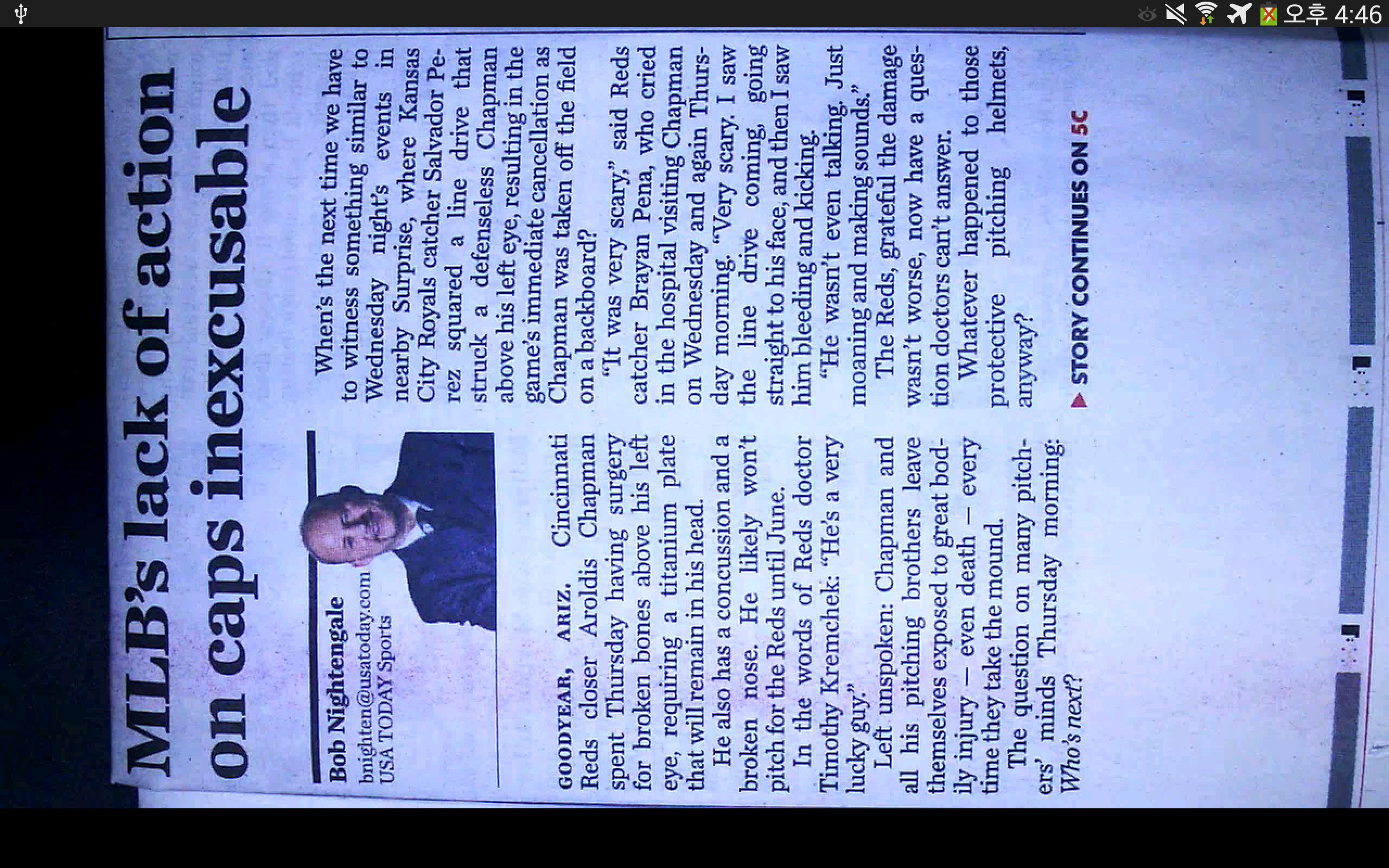
8.4
Le spectateur de E-Bot Basic, ADV et Pro.
Le E-Bot viewer est une application développée et distribuée par HIMS International Corporation pour afficher la production vidéo des produits E-BOT conçus par HIMS. L'E-BOT est une loupe portable compatible dominante traditionnelle pour les troubles visuellement désactivés et imprimés. L'application E-Bot viewer vous permet de visualiser et de manipuler les images agrandies de E-BOT via votre tablette Android avec des gestes tactiles intuitifs pour le zoom, l'ajustement du contraste et la modification des modes de couleur.
Cliquez ici pour en savoir plus sur E-Bot:
http://hims-inc.com/products/e-bot-and-e-bot-adv/
http://hims-inc.com/products/e-bot-pro/
Utilisateur cible:
Les malvoyants et ceux qui peuvent apprendre ou imprimer handicapés.
Caractéristiques:
* Afficher le texte agrandi et contrôler E-BOT à l'aide de votre tablette sans fils ni câbles.
* Voir les images sur la table de lecture d'E-Bot ou sur un panneau blanc ou un écran de présentation à plusieurs mètres de là.
* Utilisez l'écran tactile de votre tablette pour manipuler la visualisation d'images avec des gestes intuitifs.
* Capturez des images de matériel imprimé avec la caméra d'E-Bot et utilisez l'OCR pour reconnaître et lire le texte pendant que le texte parlé est mis en évidence sur la tablette.
* Utilisez la tablette pour zoomer le texte dans ou vers l'extérieur, ajustez le contraste et modifiez la couleur du texte et de l'arrière-plan ainsi que pour accéder et contrôler le système de menu de E-BOT.
Connexion E-Bot et tablette:
1. Pour afficher et faire fonctionner E-BOT via votre tablette Android, veuillez vous connecter au Google Play Store et télécharger et installer l'application gratuite de la visionneuse E -Bot.
2.Lorsque l'installation est terminée, allumez l'e-bot. Allumez ensuite l'interrupteur Wi-Fi sur le côté droit. Une fois que le Wi-Fi est allumé, la lumière de l'indicateur Wi-Fi sur le corps principal semble bleu.
3. Soyez sûr que le Wi-Fi est allumé sur votre tablette, puis sélectionnez et connectez-vous à «E-BOT» dans la liste des réseaux Wi-Fi. (Par exemple: eBOT_03XX).
4. La connexion à E-BOT nécessite une clé de réseau. Par défaut, c'est «00000000». Entrez la touche réseau et connectez-vous comme vous vous connectez normalement à un réseau Wi-Fi sur votre tablette.
5.Run de l'application E-Bot viewer sur votre tablette Android et assurez-vous que l'image est affichée correctement.
※ Remarque: Dans le menu Options de E-BOT, vous pouvez modifier le mot de passe Wi-Fi.
Mot-clé: e-bot, ebot, hims, spectateur
December 21, 2025
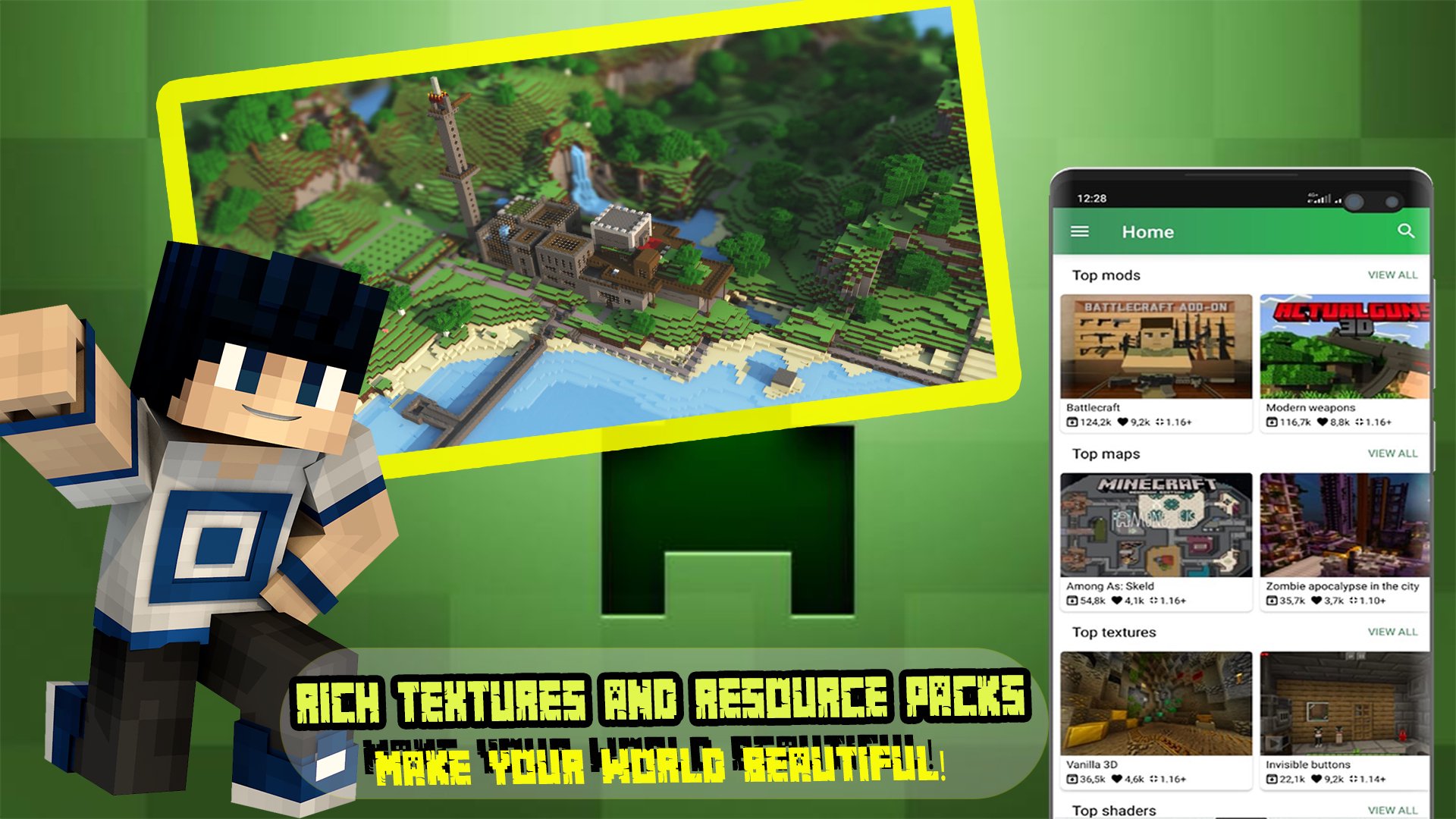
December 21, 2025

December 21, 2025

December 21, 2025
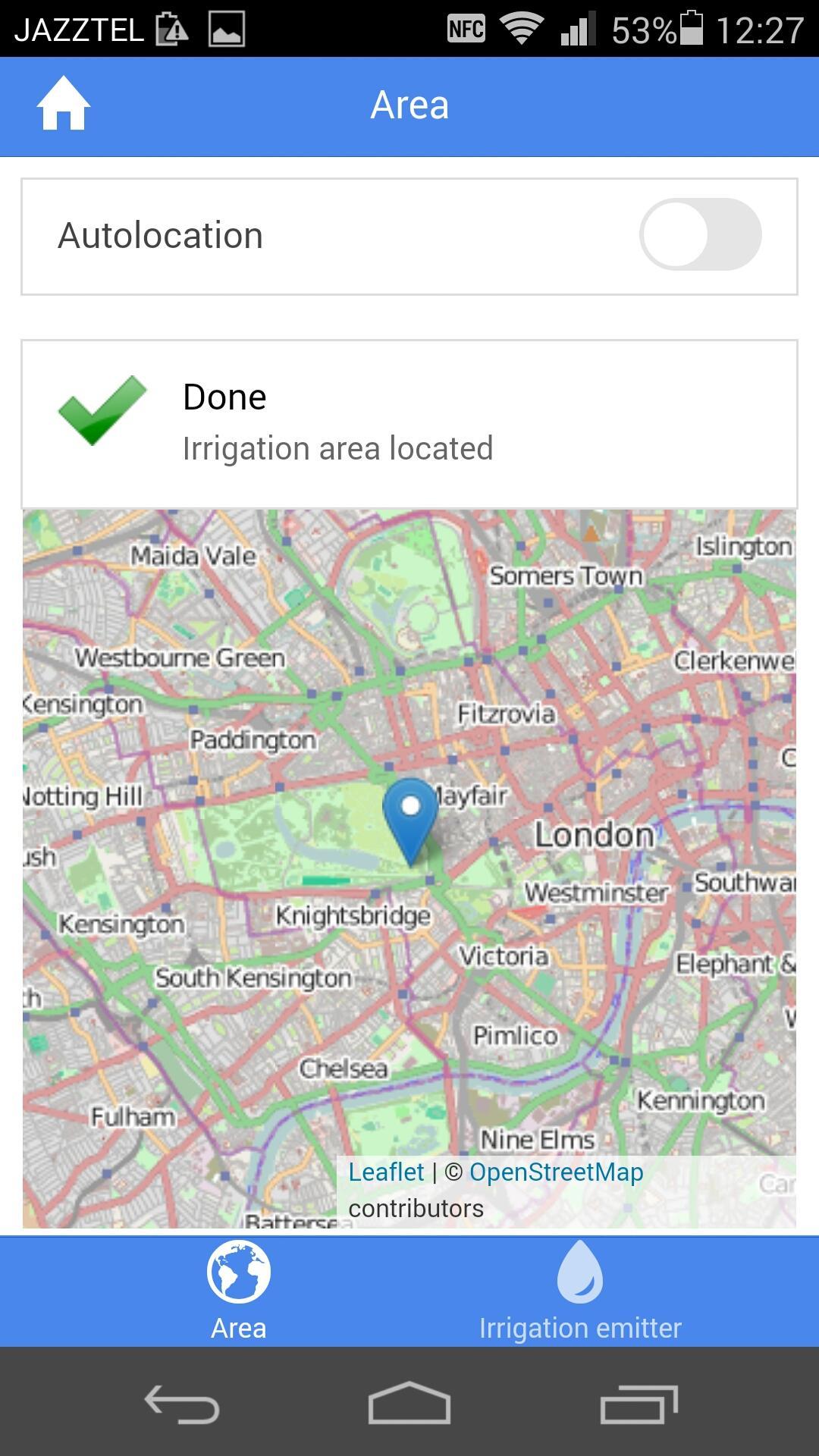
December 21, 2025
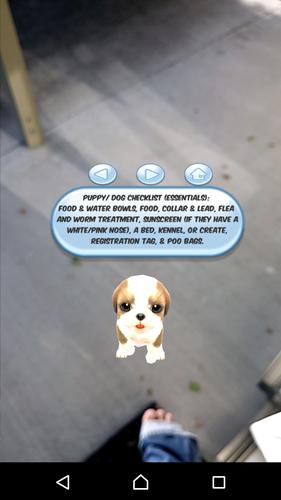
December 21, 2025
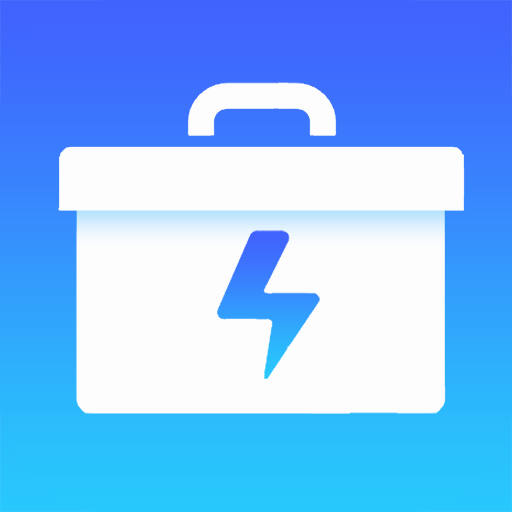
December 21, 2025

December 21, 2025
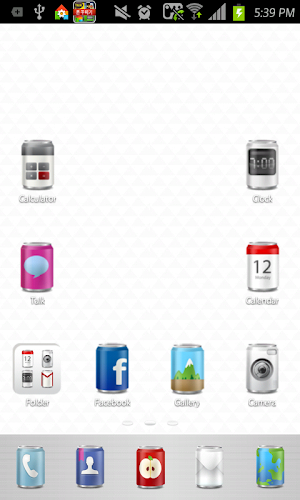
December 21, 2025
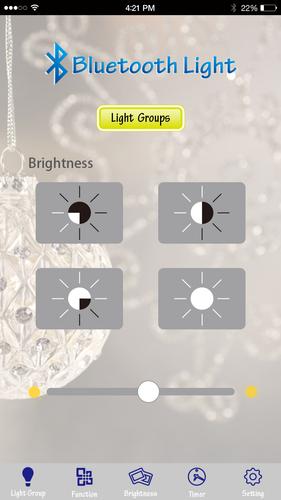
December 21, 2025

December 21, 2025

December 21, 2025
